Как полностью удалить navicat
Обновлено: 05.07.2024
Компонент Yandex Smart Home для Home Assistant
Компонент позволяет добавить устройства из Home Assistant в платформу умного дома Яндекса (УДЯ) и управлять ими с любого устройства с Алисой: умные колонки, приложение на телефоне, веб интерфейс квазар.
Для работы компонента требуется Home Assistant версии 2021.7 или новее.
Способ 1: HACS
HACS > Интеграции > Добавить > Yandex Smart Home
Способ 2: Вручную скопируйте папку custom_components/yandex_smart_home из latest release в директорию /config/custom_components
После установки перезапустите Home Assistant.
Подготовка к настройке
В Умном доме Яндекса существует ряд особенностей и ограничений, которые необходимо знать для максимально безпроблемной эксплуатации компонента.
В названиях устройств возможны только русские символы и цифры. Во избежание ручного переименования, рекомендуется сразу задать правильные названия в Home Assistant. Способы сделать это:
- На странице "Настройки" > "Объекты" используя поле "Название"
- Через атрибут friendly_name в customization.yaml
- Через параметр name в расширенной настройке устройств
- Через параметр alias для скриптов
Для нового устройства в УДЯ комната может назначаться автоматически, для этого она должна быть указана в Home Assistant. К именам комнат предъявляются те же требования, что и к именам устройств (только русские символы и цифры). Способы добавить устройство в комнату:
- На странице "Настройки" > "Пространства" создайте нужные комнаты. Выберите комнату в свойствах устройства на странице "Настройки" > "Объекты" или "Настройки" > "Устройства"
- Через параметр room в расширенной настройке устройств
Важно! Комнаты в УДЯ нужно создать вручную через квазар перед добавлением устройств: нажмите иконку "плюс" в правом верхнем углу > выберите "Комнату".
 |  |
|---|---|
| Нажать "Далее" | Не нажимать "Выбрать", вместо этого нажимать стрелку назад. После выхода в список устройств обновите страницу |
Во время настройки интеграции вам будет предложено выбрать устройства, которые будут добавлены в УДЯ (фильтры). Сперва рекомендуется выбрать как можно меньше устройств, а остальные добавлять постепенно.
Причина - фильтры используется только при добавлении новых устройств. Если устройство уже добавлено в УДЯ, его исключение с помощью фильтров не даст никакого эффекта и его придётся удалять из УДЯ вручную. Для удаления всех устройств - отвяжите навык/производителя.
Для продвинутых пользователей есть возможность настраивать фильтры через YAML.
Интеграция поддерживает два типа подключения:
Для настройки интеграции:
- В Home Assistant: Настройки > Интеграции > Добавить интеграцию > Yandex Smart Home. Если интеграции нет в списке - обновите страницу.
- Внимательно следуйте указаниям мастера настройки.
Изменение типа подключения
- Тип подключения можно выбрать только при добавлении интеграции. Для перехода с прямого подключения на облачное или наоборот:
-
с полным удалением всех устройств.
- Удалите интеграцию на странице "Интеграции" и добавьте заново с нужным типом подключения.
Расширенные настройки и возможности
Компонент поддерживает расширенную настройку устройств и фильтров через configuration.yaml.
Для применения изменений из YAML перезагрузите интеграцию на странице "Настройки" -> "Интеграции" или "Настройки" -> "Сервер" (не забудьте включить "Расширенный режим" в профиле пользователя).
Ошибка при обновлении устройств
- Проверьте журнал Home Assistant на наличие ошибок (Настройки > Журнал), возможно вы ошиблись в YAML конфигурации (особенно в параметрах properties или custom_* ).
- Если используется прямое подключение - повторно нажмите кнопку "Опубликовать" в настройках диалога. Если при этом возникают ошибки - подробнее о них здесь.
Устройство не появляется в УДЯ
Ошибка "Что-то пошло не так" при частых действиях
Если попытаться "быстро" управлять устройством, например изменять температуру многократными нажатиями "+", выскочит ошибка: "Что-то пошло не так. Попробуйте позднее ещё раз".
Это нормально. УДЯ ограничивает количество запросов, которые могут придти от пользователя в единицу времени. Нажимайте кнопки медленнее :)
Как отвязать навык (производителя)
В некоторых случаях может потребоваться полностью отвязать диалог/навык/производителя от УДЯ и удалить все устройства. Это может быть полезно если в УДЯ выгрузили много лишнего из Home Assistant, и удалять руками каждое устройство не хочется.
Для отвязки через квазар:
- Нажмите иконку "плюс" в правом верхнем углу > "Устройство умного дома" > Найти/выбрать ваш диалог (Yaha Cloud для облачного подключения)
- Нажмите корзинку в правом верхнем углу
- Поставьте галочку "Удалить устройства" и нажмите "Отвязать от Яндекса"
Вопросы и ответы
Почему навык называется Yaha Cloud, а не Home Assistant?
При использовании облачного подключения в УДЯ выбирается навык со странным названием Yaha Cloud, а не с логичным Home Assistant.
Что значит Yaha? Всё просто - YAndex + HomeAssistant :)
Начиная работать с локальными серверами, делая «притирку» и ища удобный локальный сервер, который будет подходить по всем позициям, приходится периодически удалять, то или иное программное обеспечение. В одной из статей сайта, я рассказывал, как установить веб-сервер MySQL, для работы с базами банных. Здесь будем его удалять.
Как удалить MySQL с компьютера
Итак, задача: полностью удалить MySQL с локальной машины и стереть её пребывание на компьютере.
Исходные данные: на компьютере стоит Windows 7, ранее установлен веб-сервер MySQL 5.7.11, сейчас удаляем MySQL 5.7.11. Покажу три варианта, как удалить MySQL.
Вариант 1, Полностью удалить MySQL вручную
Шаг 1. Идем в Панель Управления→Программы и Компоненты→Удаление и Изменение программы;
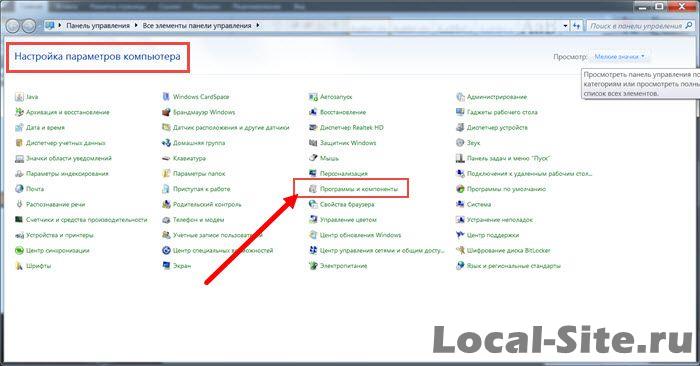
Удаляем все программы, которые вы использовали для установки MySQL. В моем варианте это MySQL Installer и MySQL Server 5.7. Для удаления выбираем программу и нажимаем кнопку «Удалить».
Шаг 2.
Идем, в каталог, куда устанавливали MySQL. Скорее всего, это: C: Program Files\MySQL и удаляем всё, что содержит MySQL.
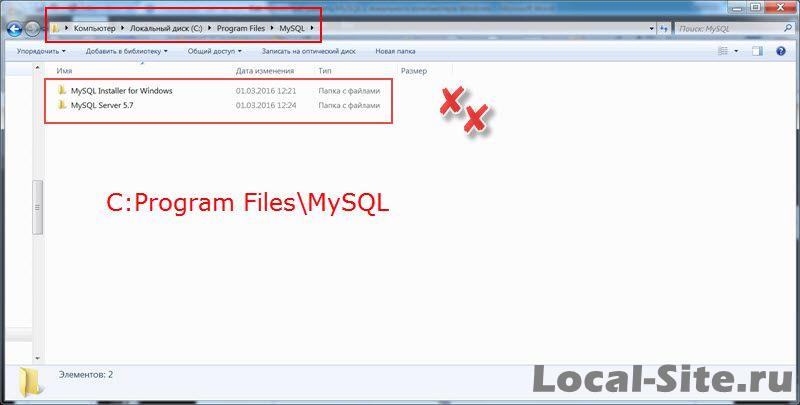
полностью удалить MySQL начало
Шаг 3.
Идем, в каталог C:\ProgramData и удаляем папку MySQL (для Windows 7).
Папка ProgramData закрыта для просмотра и чтобы её открыть в Windows 7, вставляем в адресную строку: C:\ProgramData и жмем Enter. Папка откроется для работы. Далее удаляем папки с MySQL.
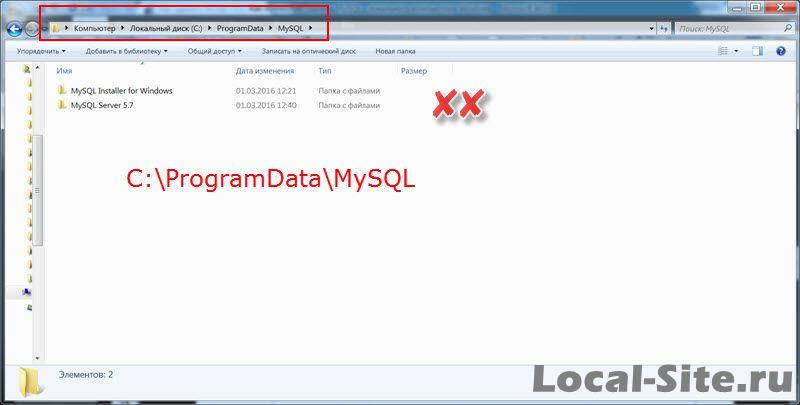
Примечание: В Windows XP это путь: C:\Documents and Settings\All Users\Application Data\MySQL.
Вариант 2, Автоматическое удаление MySQL
Для автоматического удаления, нам понадобится программа MySQL Installer (в первом варианте мы её удалили).
Чтобы удалить MySQL вместе с аккаунтом root, запускаем MySQL Installer;
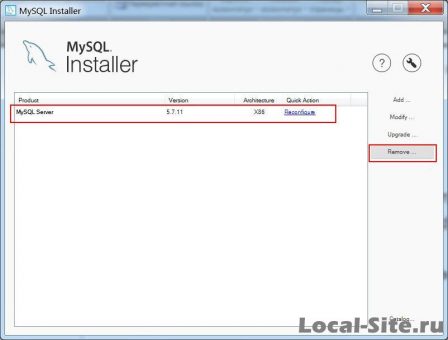
Жмем Remove (справа таблицы);
В таблице выделяем, то, что хотим удалить, в моем примере это веб-сервер MySQL 5.7.11 и удаляем по шагам инсталлятора (смотрим фото).
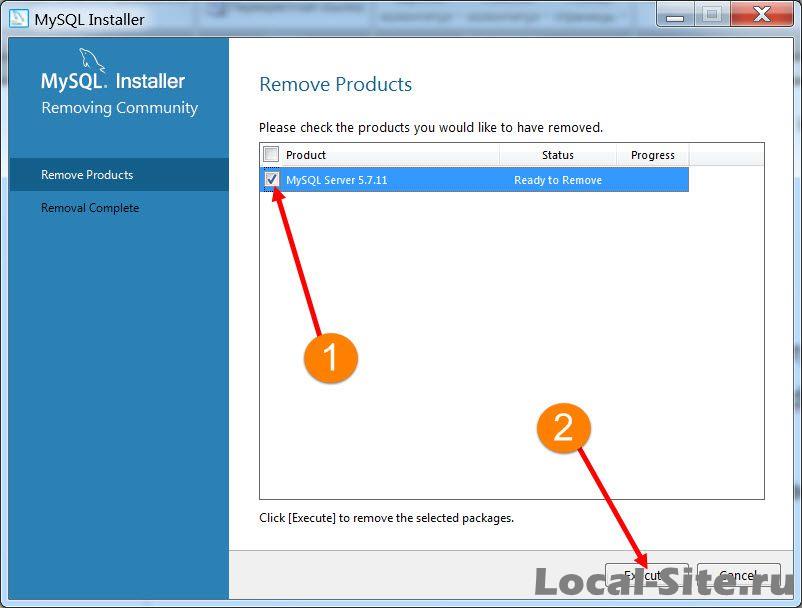
Удаление веб-сервера MySQL
Если Вы ставили больше компонентов MySQL, картинка в окне будет такой:

Удаление полного набора MySQL
Инсталятор попросит подтвердить удаление
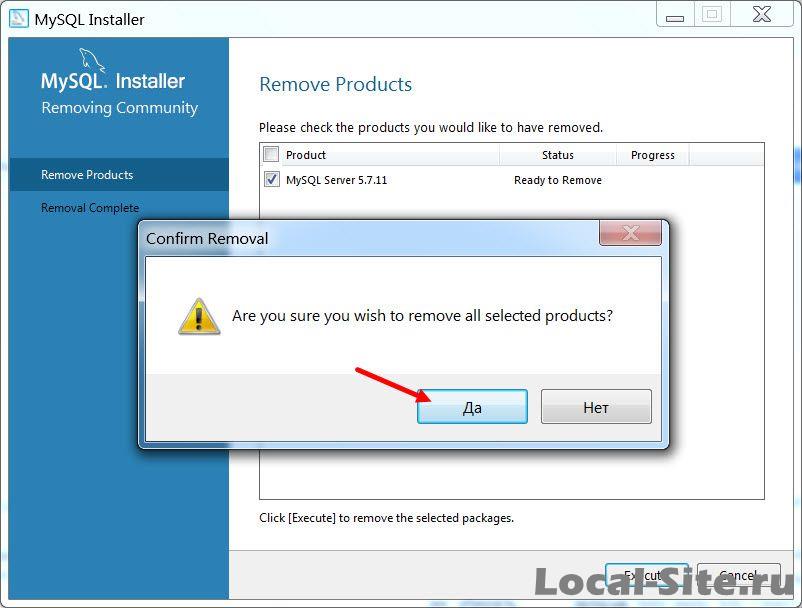
Начался процесс удаления MySQL
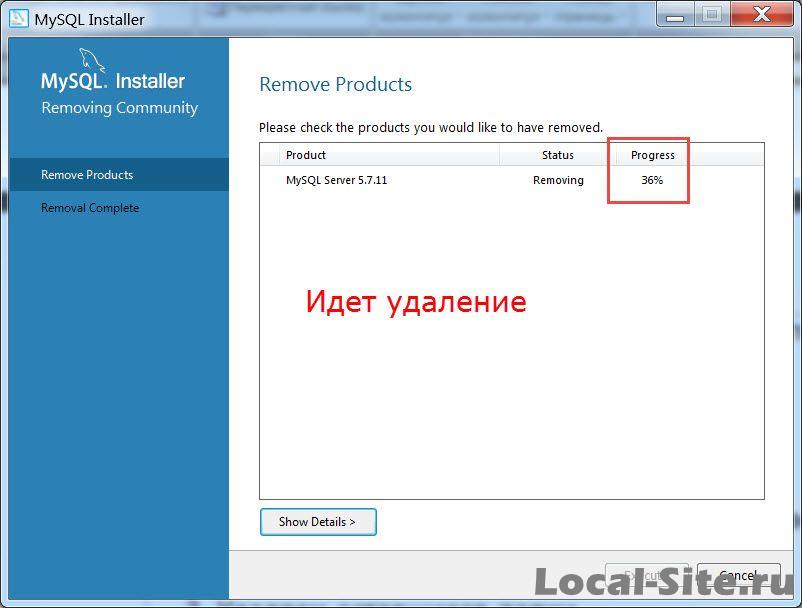
Инсталятор спросит, нужно ли удалять данные из папки ProgramData
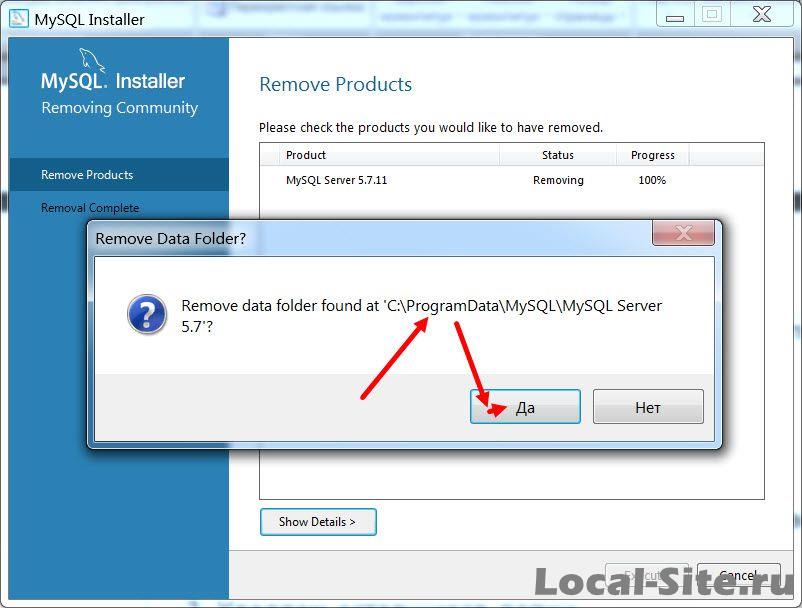
Процесс удаления MySQL завершен
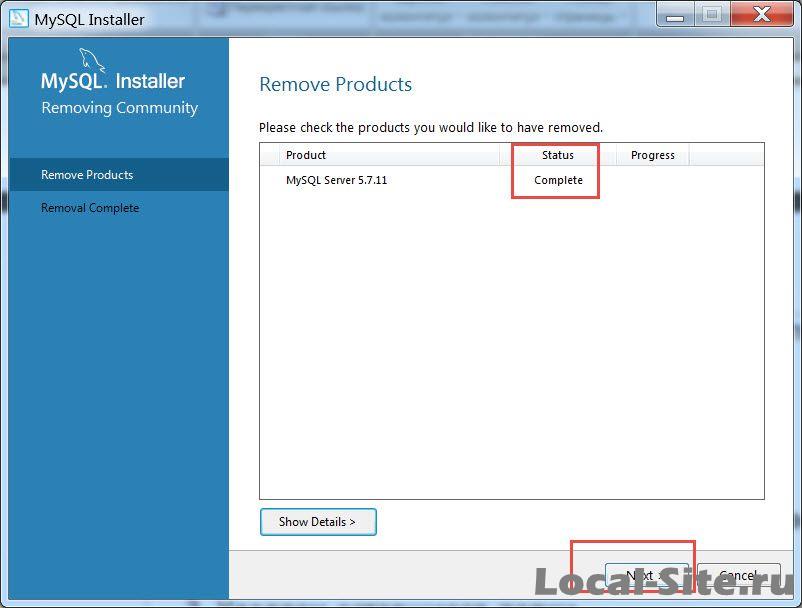
На последнем этапе можно удалить и сам инсталлятор MySQL Installer (чекбокс внизу таблицы на следующем фото).
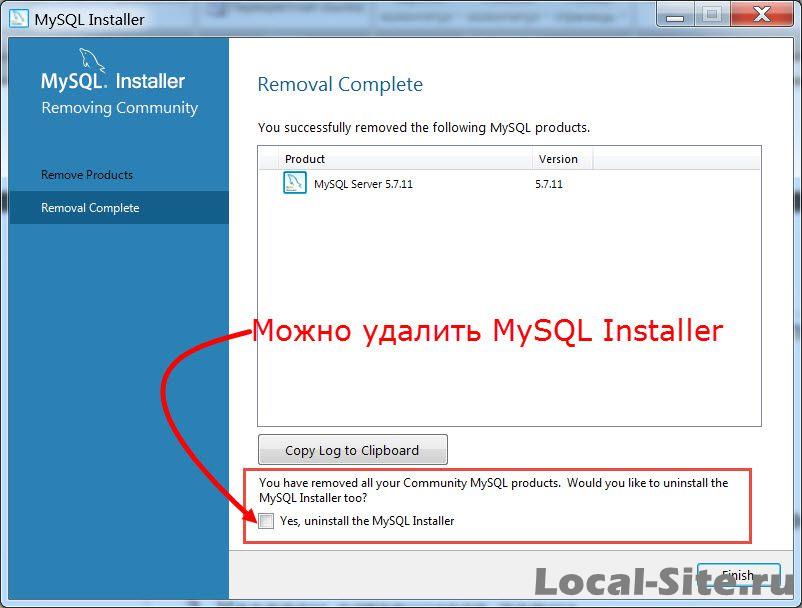
Вариант 3, Удалить MySQL из командной строки
Для разнообразия удалим MySQL из командной строки операционной системы.
Шаг 1.
Из командной строки удаляем службу MySQL. Идем в Пуск→Командная строка в меню пуск. На правой кнопке командной строки запуск сервер от имени Администратора. В строке вводим команду: [sc delete MySQL] (без скобок).
Открываем командную строку от имени администратора Вписываем команду: sc delete MySQL Успех, сервис MySQL удален
Шаг 2.
Удаляем MySQL через панель или инсталятором (первый или второй вариант), на выбор.
Шаг 3.
Удаляем следы MySQL, то есть, папки содержащие MySQL.
По умолчанию MySQL ставится в папки:
Windows 7: [C:\Program Files\MySQL] и [C:\ProgramData\MySQL]
Windows XP: [C:\Program Files\MySQL] и [C:\Documents and Settings\All Users\Application Data\MySQL].
Чистка реестра Windows
Для успокоения души, поищем следы MySQL в реестре операционной системы (Windows 7).
Вариант чистки реестра Windows 7, опасный
Откройте реестр Windows 7. Для этого в Меню Пуск→Выполнить, вписываем команду: regedit.
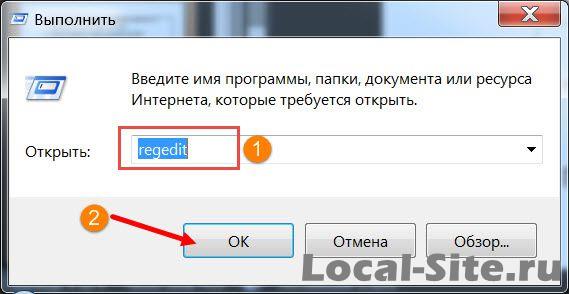
Ищем по имени только разделы. удаляем MySQL
Примечание: На фото вы видите, что в реестре нашелся раздел MySQL. Это потому, что я не удалял MySQL Installer и оставил его для примера поиска по реестру.
Вариант 2, безопасная чистка реестра программой CCleaner
Ставим программу «чистильщик Windows», например Defraggler или CCleaner и чистим реестр безопасно. На фото CCleaner.
Чистка реестра CCleaner-free CCleaner создаст резервую копию реестра Реестр исправлен
Многие компании создают различные многофункциональные приложения для облегчения управления, разработки и администрирования баз данных.
Большинство реляционных баз данных, за исключением MS Access, состоят из двух отдельных компонентов: «back-end», где хранятся данные и «front-end» — пользовательский интерфейс для взаимодействия с данными. Этот тип конструкции достаточно умный, так как он распараллеливает двухуровневую модель программирования, которая отделяет слой данных от пользовательского интерфейса и позволяет сконцентрировать рынок ПО непосредственно на улучшении своих продуктов. Эта модель открывает двери для третьих сторон, которые создают свои приложения для взаимодействия с различными базами данных.
В Интернете каждый может найти много продуктов для разработки и администрирования баз данных MySQL. Мы решили собрать 10 самых популярных инструментов в одной статье, чтобы вы смогли сэкономить свое время.
1. Workbench
Первое место, по праву принадлежит инструменту Workbench (разработка компании Sun Systems/Oracle), который может работать на платформах Microsoft Windows, Mac OS X и Linux. Workbench объединяет в себе разработку и администрирование баз данных и является преемником DBDesigner4.
MySQL Workbench распространяется под свободной лицензией — Community Edition и с ежегодной оплачиваемой подпиской — Standard Edition. Последняя включает в себя дополнительные возможности, которые способны существенно улучшить производительность, как разработчиков, так и администраторов баз данных.
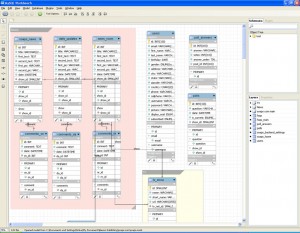
Что делает Workbench популярным?
- возможность представить модель БД в графическом виде, а также редактирование данных в таблице;
- наличие простого и функционального механизма по созданию связей между полями таблиц, среди которых реализована связь «многие-ко-многим» с возможностью создания таблицы связей;
- функция Reverse Engineering позволяет восстанавливать структуру таблиц и связей из той, которая была реализована ранее и хранится на сервере БД;
- наличие редактора SQL-запросов, который дает возможность при отправке на сервер получать ответ в табличном виде и другие возможности.
2. Navicat
Второе место занимает Navicat (разработка компании PremiumSoft CyberTech Ltd) — инструмент для разработки и администрирования баз данных, который работает на любом сервере MySQL, начиная с версии 3.21. Для MySQL, Navicat доступен для работы на платформах Microsoft Windows, Mac OS X и Linux.
Стоимость продукта варьируется от 199 до 379 долл. США.
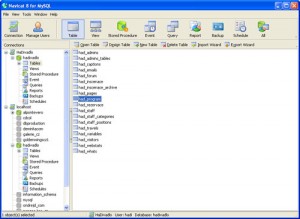
Что делает Navicat популярным?
3. PHPMyAdmin
PHPMyAdmin — бесплатное приложение с открытым кодом, предназначенное для администрирования СУБД MySQL. PHPMyAdmin представляет собой веб-интерфейс с помощью которого можно администрировать сервер MySQL, запускать команды и просматривать содержимое таблиц и БД через браузер.
Что делает PHPMyAdmin популярным?
- возможность управлять СУБД MySQL без непосредственного ввода SQL команд;
- как панель управления PHPMyAdmin предоставляет возможность администрирования выделенных БД;
- интенсивное развитие;
- возможность интегрировать PHPMyAdmin в собственные разработки благодаря лицензии GNU General Public License и другие возможности.
4. dbForge Studio for MySQL
dbForge Studio for MySQL — инструмент, представляющий интерес как для пользователей MySQL, так и для разработчиков БД. С его помощью вы сумеете легко автоматизировать рутинную работу и сэкономить время. Сегодня dbForge Studio for MySQL представлен в трех редакциях: Express, Standard и Professional, что позволяет выбрать тот инструмент, который нужен именно вам. Пользоваться dbForge Studio for MySQL можно как коммерческой, так и бесплатной версией.
Существует как бесплатная, так и платная версии, цена последней составляет 49,95 долл. США (стандартное издание ) и 99,99 долл. США (профессиональное издание).
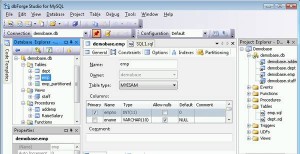
Что делает dbForge Studio популярным?
- наличие средств для централизованного администрирования;
- инструменты для сравнения БД;
- визуальный профилировщик запросов;
- возможность управлять привилегиями пользователей;
- наличие Дизайнера БД, который позволяет строить визуальные диаграммы;
- улучшенная работа с проектами БД и другие возможности.
5. HeidiSQL
HeidiSQL — бесплатный инструмент для управления базами данных. Достойная альтернатива PHPMyAdmin, которая позволяет создавать и редактировать таблицы, представления, триггеры, процедура, а также просматривать и редактировать данные. Также HeidiSQL предоставляет возможность экспорта данных как в SQL файл, так и в буфер обмена на других серверах.
Что делает HeidiSQL популярным?
- возможность подключаться к серверу с помощью командной строки;
- возможность пакетной оптимизации и восстановления таблиц;
- возможность редактирования столбцов, индексов и внешних ключей таблиц, редактирование тела и параметров SQL процедур, триггеров и др.;
- простое форматирование неупорядоченных SQL;
- синхронизация таблицы между разными базами данных и другие возможности.
6. SQL Maestro для MySQL
SQL Maestro для MySQL — инструмент для администрирования, разработки и управления наиболее востребованных СУБД. Удобный графический интерфейс дает возможность выполнять SQL запросы и скрипты, управлять привилегиями пользователей, экспортировать и создавать резервные копии данных.
В зависимости от выбранной лицензии и варианта использования, стоимость данного инструмента варьируется от 99 до 1949 долл. США.
Что делает SQL Maestro для MySQL популярным?
7. EMS SQL Manager для MySQL
EMS SQL Manager для MySQL — инструмент для разработки и администрирования баз данных, который поддерживает различные функции MySQL и работает со всеми версиями MySQL старше 3.23. С его помощью у вас есть возможность визуально редактировать, импортировать и экспортировать БД, выполнять сценарии SQL, управлять привилегиями пользователей, визуально проектировать базы данных MySQL.
Существует платная и бесплатная версии приложения. Последняя имеет ряд функциональных ограничений. Стоимость платной версии варьируется в пределах 95 – 245 долл. США.

Что делает EMS SQL Manager for MySQLпопулярным?
8. SQLyog
SQLyog — один из наиболее мощных инструментов, который сочетает в себе возможности MySQL Administrator, PHPMyAdmin и некоторые другие инструменты для администрирования и разработки баз данных. SQLyog работает на платформах Microsoft Windows, Windows NT. и Linux с помощью Wine.
Доступна как бесплатная, так и платная версия SQLyog. Стоимость платной версии — от 99 до 1499 долл. США (варьируется в зависимости от количества пользователей и лицензии, с поддержкой или без нее).

Что делает SQLyog популярным?
9. DBTools Manager
DBTools Manager — приложение для управления данными, с встроенной поддержкой MySQL, PostgreSQL, MSAccess, MSSQL Server, Oracle и других БД. Поддерживаемые платформы: Windows 2000, XP, Vista, 7.
DBTools Manager представлен в бесплатном (Standard) и платном варианте (Enterprise). Стоимость составляет 69.90 долл. США за одну лицензию, при покупке нескольких лицензий предусмотрены скидки.
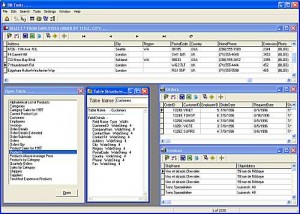
Что делает DBTools Manager популярным?
- управление базами данных, таблицами;
- наличие редактора запросов;
- наличие мастера создания форм и отчетов;
- возможность импорта и экспорта данных из различных источников, среди которых MSAccess, MSExcel, Paradox, FoxPro, DBF, ODBC таблицы, текстовые и XML файлы;
- конструктор диаграмм и другие возможности.
10. MyDB Studio
MyDB Studio — бесплатный инструмент для администрирования БД MySQL, который позволяет создавать, редактировать и удалять записи, таблицы и базы данных. Работает исключительно на платформе Windows.
Компонент Yandex Smart Home для Home Assistant
Компонент позволяет добавить устройства из Home Assistant в платформу умного дома Яндекса (УДЯ) и управлять ими с любого устройства с Алисой: умные колонки, приложение на телефоне, веб интерфейс квазар.
Для работы компонента требуется Home Assistant версии 2021.7 или новее.
Способ 1: HACS
HACS > Интеграции > Добавить > Yandex Smart Home
Способ 2: Вручную скопируйте папку custom_components/yandex_smart_home из latest release в директорию /config/custom_components
После установки перезапустите Home Assistant.
Подготовка к настройке
В Умном доме Яндекса существует ряд особенностей и ограничений, которые необходимо знать для максимально безпроблемной эксплуатации компонента.
В названиях устройств возможны только русские символы и цифры. Во избежание ручного переименования, рекомендуется сразу задать правильные названия в Home Assistant. Способы сделать это:
- На странице "Настройки" > "Объекты" используя поле "Название"
- Через атрибут friendly_name в customization.yaml
- Через параметр name в расширенной настройке устройств
- Через параметр alias для скриптов
Для нового устройства в УДЯ комната может назначаться автоматически, для этого она должна быть указана в Home Assistant. К именам комнат предъявляются те же требования, что и к именам устройств (только русские символы и цифры). Способы добавить устройство в комнату:
- На странице "Настройки" > "Пространства" создайте нужные комнаты. Выберите комнату в свойствах устройства на странице "Настройки" > "Объекты" или "Настройки" > "Устройства"
- Через параметр room в расширенной настройке устройств
Важно! Комнаты в УДЯ нужно создать вручную через квазар перед добавлением устройств: нажмите иконку "плюс" в правом верхнем углу > выберите "Комнату".
 |  |
|---|---|
| Нажать "Далее" | Не нажимать "Выбрать", вместо этого нажимать стрелку назад. После выхода в список устройств обновите страницу |
Во время настройки интеграции вам будет предложено выбрать устройства, которые будут добавлены в УДЯ (фильтры). Сперва рекомендуется выбрать как можно меньше устройств, а остальные добавлять постепенно.
Причина - фильтры используется только при добавлении новых устройств. Если устройство уже добавлено в УДЯ, его исключение с помощью фильтров не даст никакого эффекта и его придётся удалять из УДЯ вручную. Для удаления всех устройств - отвяжите навык/производителя.
Для продвинутых пользователей есть возможность настраивать фильтры через YAML.
Интеграция поддерживает два типа подключения:
Для настройки интеграции:
- В Home Assistant: Настройки > Интеграции > Добавить интеграцию > Yandex Smart Home. Если интеграции нет в списке - обновите страницу.
- Внимательно следуйте указаниям мастера настройки.
Изменение типа подключения
- Тип подключения можно выбрать только при добавлении интеграции. Для перехода с прямого подключения на облачное или наоборот:
-
с полным удалением всех устройств.
- Удалите интеграцию на странице "Интеграции" и добавьте заново с нужным типом подключения.
Расширенные настройки и возможности
Компонент поддерживает расширенную настройку устройств и фильтров через configuration.yaml.
Для применения изменений из YAML перезагрузите интеграцию на странице "Настройки" -> "Интеграции" или "Настройки" -> "Сервер" (не забудьте включить "Расширенный режим" в профиле пользователя).
Ошибка при обновлении устройств
- Проверьте журнал Home Assistant на наличие ошибок (Настройки > Журнал), возможно вы ошиблись в YAML конфигурации (особенно в параметрах properties или custom_* ).
- Если используется прямое подключение - повторно нажмите кнопку "Опубликовать" в настройках диалога. Если при этом возникают ошибки - подробнее о них здесь.
Устройство не появляется в УДЯ
Ошибка "Что-то пошло не так" при частых действиях
Если попытаться "быстро" управлять устройством, например изменять температуру многократными нажатиями "+", выскочит ошибка: "Что-то пошло не так. Попробуйте позднее ещё раз".
Это нормально. УДЯ ограничивает количество запросов, которые могут придти от пользователя в единицу времени. Нажимайте кнопки медленнее :)
Как отвязать навык (производителя)
В некоторых случаях может потребоваться полностью отвязать диалог/навык/производителя от УДЯ и удалить все устройства. Это может быть полезно если в УДЯ выгрузили много лишнего из Home Assistant, и удалять руками каждое устройство не хочется.
Для отвязки через квазар:
- Нажмите иконку "плюс" в правом верхнем углу > "Устройство умного дома" > Найти/выбрать ваш диалог (Yaha Cloud для облачного подключения)
- Нажмите корзинку в правом верхнем углу
- Поставьте галочку "Удалить устройства" и нажмите "Отвязать от Яндекса"
Вопросы и ответы
Почему навык называется Yaha Cloud, а не Home Assistant?
При использовании облачного подключения в УДЯ выбирается навык со странным названием Yaha Cloud, а не с логичным Home Assistant.
Что значит Yaha? Всё просто - YAndex + HomeAssistant :)
-
- Чат по компоненту в Телеграме - Управление колонками с Алисой из Home Assistant и проброс устройств из УДЯ в Home Assistant - Список IP адресов платформы умного дома Яндекса - Мониторинг доступности облачного подключения
About
Adds support for Yandex Smart Home (Alice voice assistant) into Home Assistant
Читайте также:

